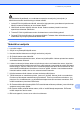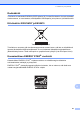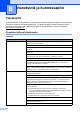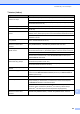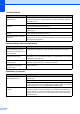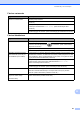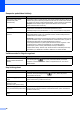User's Guide
Table Of Contents
- KÄYTTÖOPAS MFC-250C MFC-290C MFC-297C
- Tietoja tyyppihyväksynnästä sekä laadinta- ja julkaisutiedote
- EY-vaatimustenmukaisuusvakuutus
- Sisällysluettelo
- Osa I: Yleistä
- Osa II: Faksaus
- 5 Faksin lähettäminen
- Faksaustilaan siirtyminen
- Ryhmälähetys (vain mustavalkoinen)
- Lähetyksen lisätoiminnot
- 6 Faksin vastaanottaminen
- 7 Puhelin ja ulkoiset laitteet
- 8 Numeroiden valitseminen ja tallentaminen
- 9 Raporttien tulostaminen
- 5 Faksin lähettäminen
- Osa III: Kopiointi
- 10 Kopiointi
- Kopioiminen
- Kopiointiasetukset
- Kopiointinopeuden ja -laadun muuttaminen
- Kopioitavan kuvan suurentaminen tai pienentäminen
- Usean sivun kopiointi yhdelle (N in 1) tai julisteen kopiointi (sivunasettelu)
- Kopioiden lajittelu ADS-laitetta käyttämällä (vain mustavalkoinen) (vain MFC-290C ja MFC-297C)
- Kirkkauden ja kontrastin säätäminen
- Paperiasetukset
- 10 Kopiointi
- Osa IV: Suora valokuvatulostus
- 11 Valokuvien tulostus muistikortilta tai USB-muistiasemalta
- PhotoCapture Center™ -toiminnot
- Valokuvien tulostus muistikortilta tai USB-muistiasemalta ilman tietokonetta
- Skannaus muistikortille tai USB-muistitikkuun ilman tietokonetta
- PhotoCapture Center™ - toiminnon käyttäminen tietokoneesta
- Muistikortin tai USB-muistitikun käyttäminen
- Muistikorttien (vain MFC-290C ja MFC-297C) tai USB-muistitikun kansiorakenne
- Näin pääset alkuun
- Muistikortilta tai USB-muistitikulta tulostaminen
- PhotoCapture Center™ -tulostusasetukset
- Skannaus muistikorttiin tai USB-muistitikkuun
- Virheviestien tulkinta
- PhotoCapture Center™ -toiminnot
- 12 Valokuvien tulostaminen kamerasta
- 11 Valokuvien tulostus muistikortilta tai USB-muistiasemalta
- Osa V: Ohjelmisto
- Osa VI: Liitteet
- Hakemisto
- brother FIN
Vianetsintä ja kunnossapito
85
B
Tekstissä tai kuvissa on valkoisia
vaakasuoria raitoja.
Puhdista tulostuspää. (Katso Tulostuspään puhdistus sivulla 104.)
Varmista, että käytössä on Brotherin alkuperäinen Innobella™-väriaine.
Pyri käyttämään suositeltuja paperilaatuja. (Katso Hyväksyttävä paperi ja muu
tulostusmateriaali sivulla 13.)
Laite tulostaa tyhjiä sivuja. Puhdista tulostuspää. (Katso Tulostuspään puhdistus sivulla 104.)
Merkit ja rivit menevät päällekkäin. Tarkista tulostuksen kohdistus. (Katso Tulostuksen kohdistuksen tarkistus
sivulla 105.)
Tulostettu teksti tai kuvat ovat
vinossa.
Varmista, että paperi on asetettu oikein paperikasettiin ja että paperiohjaimet on
säädetty oikein. (Katso Paperin ja muun tulostusmateriaalin asettaminen sivulla 8.)
Varmista, että paperitukosten selvittämiseen tarkoitettu kansi on asetettu
paikalleen kunnolla.
Mustetahra keskellä tulostetun
sivun yläosaa.
Varmista, että paperi ei ole liian paksu tai käpristynyt. (Katso Hyväksyttävä paperi
ja muu tulostusmateriaali sivulla 13.)
Mustetahra tulostetun sivun
oikeassa tai vasemmassa
kulmassa.
Varmista, että paperi ei käpristy, kun tulostat sen kääntöpuolelle käyttäen Tulosta
vain parittomat sivut- ja Tulosta vain parilliset sivut -asetuksia.
Tuloste näyttää likaiselta tai muste
näyttää valuvan.
Varmista, että käytät suositeltua paperia. (Katso Hyväksyttävä paperi ja muu
tulostusmateriaali sivulla 13.) Älä käsittele paperia, ennen kuin muste on kuivunut.
Varmista, että käytössä on Brotherin alkuperäinen Innobella™-väriaine.
Jos käytät valokuvapaperia, varmista, että olet asettanut paperityypin oikein. Jos
tulostat valokuvaa tietokoneesta, aseta tulostusmateriaali tulostinohjaimen
Perusasetukset-välilehdestä.
Arkin kääntöpuolella tai sivun
alareunassa näkyy tahroja.
Varmista, että mustetta ei ole roiskunut tulostustasolle. (Katso Laitteen
tulostinalustan puhdistus sivulla 103.)
Varmista, että käytät paperituen läppää. (Katso Paperin ja muun
tulostusmateriaalin asettaminen sivulla 8.)
Laite tulostaa paksuja viivoja
paperille.
Valitse Käänteinen järjestys tulostinohjaimen Perusasetukset-välilehdestä.
Tulosteet ovat ryppyisiä. Napsauta tulostinohjaimen Lisäasetukset-välilehdestä Väriasetukset ja poista
valinta ruudusta Kaksisuuntainen tulostus (Windows
®
) tai Kaksisuuntainen
tulostus (Macintosh
®
).
Sivunasettelutulostus ei onnistu. Tarkista, että sovelluksessa ja tulostinohjaimessa on sama paperin kokoasetus.
Tulostusnopeus on liian hidas. Vaihda tulostinohjaimen asetusta. Suurin erottelukyky vaatii enemmän aikaa
tietojen käsittelyyn, lähettämiseen ja tulostamiseen. Kokeile tulostinohjaimen
Lisäasetukset-välilehden muita laatuasetuksia.
Poista reunaton tulostus käytöstä. Reunaton tulostus on hitaampaa kuin
tavallinen. (Katso Tulostaminen (Windows
®
) tai Tulostus ja faksien lähetys
(Macintosh
®
) CD-ROM-levyllä olevasta Ohjelmiston käyttöoppaasta.)
Mustetahra tulostetun sivun
oikeassa tai vasemmassa
kulmassa.
Varmista, että paperi ei käpristy, kun tulostat sen kääntöpuolelle käyttäen
Tulosta vain parittomat sivut- ja Tulosta vain parilliset sivut -asetuksia.
Tulostus (Jatkuu)
Ongelma Toimenpiteet